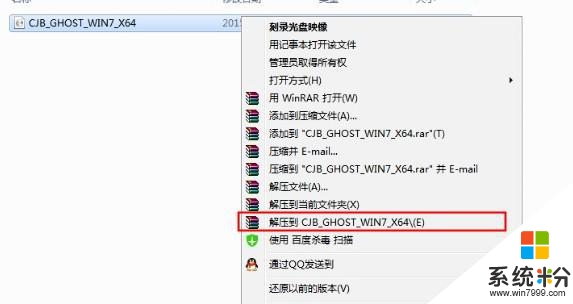笔记本一个固态一个机械怎么装系统
提问者:ice_man东 | 浏览 次 | 提问时间:2015-04-20 | 回答数量:1
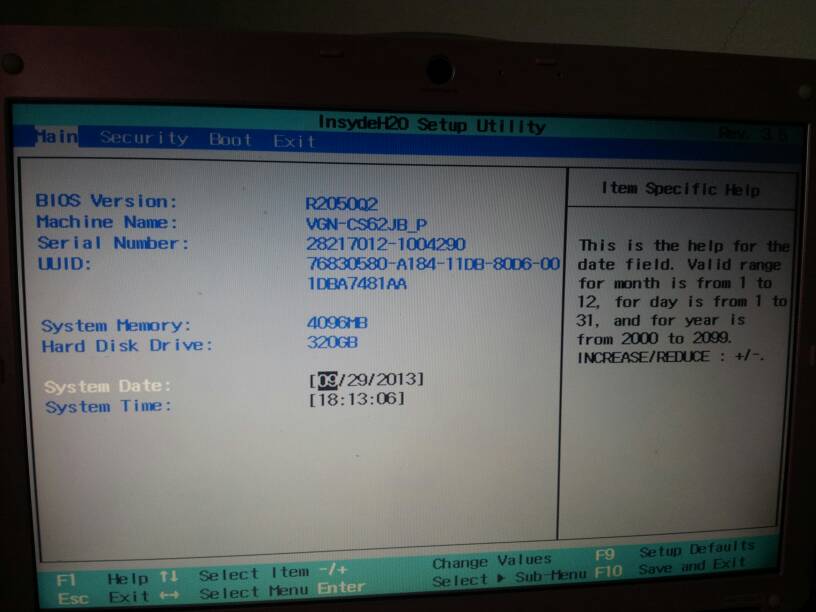 SSD固态盘可以用来装系统,这样的话你的系统跑起来就会很快。机械sata硬盘拿来存贮数据比较好. U盘装系统到固态硬盘过程及注意事项 1 SSD固态硬盘不同于机械硬盘,SSD...
SSD固态盘可以用来装系统,这样的话你的系统跑起来就会很快。机械sata硬盘拿来存贮数据比较好. U盘装系统到固态硬盘过程及注意事项 1 SSD固态硬盘不同于机械硬盘,SSD...
已有1条答案
谁是大余营里
回答数:128 | 被采纳数:58
2015-04-22 17:27:41
SSD固态盘可以用来装系统,这样的话你的系统跑起来就会很快。机械sata硬盘拿来存贮数据比较好.
U盘装系统到固态硬盘过程及注意事项
1 SSD固态硬盘不同于机械硬盘,SSD一定用运行在AHCI模式下。AHCI,全称Advanced Host Controller Interface,即高级主机控制器接口,相比老旧的“IDE“ 虚拟模式更适合SSD SATA存储设备通信协议。主板BIOS中开启AHCI后,SSD支持NCQ(NativeCommandQueuing,原生命令队列),当队列深度(QD)增大,性能也会以几何级别上升,而IDE则是不支持NCQ,队列深度增大性能也不会有太大的变化。
2 空盘装系统之前,我们先进入主板BIOS设置SATA模式.
主板BIOS一直按着“Del键”可进入。下面面就是华硕Z77主板BIOS内对SATA接口模式设置的画面,SATA接口模式设置的项目一般都在Advanced(高级)内。SATA模式有IDE、AHCI、RAID三种,选择AHCI模式。IDE模式不适合SSD使用,而RAID模式则是为需要组建磁盘阵列的用户准备的。
PS:记得在主板BIOS内开启AHCI模式,因为AHCI中的NCQ特性对SSD来说至关重要。
3 首先在电脑启动菜单或进入BIOS内设置U盘为第一启动盘,在主板BIOS中启动项--启动选项属性--选择启动的优先顺序。选择好后保存,U盘启动,开机即可进入下面的画面U盘里边的电脑店启动界面了。
4 然后选择第一项“运行电脑店的Win03PE 2013增强版”。
5 之后等待一会加载Windows PE,之后就可以进入PE操作操作桌面了
6 新买回来的SSD都是没有分区的,选择“电脑店”自带的分区工具“DiskGenius”进行分区,选择分区时一定记得勾选“对齐到下列扇区数的整数倍”,也就是常说的SSD 4K分区对齐,固态硬盘必须济设置4K对齐,才会发挥出去高速的性能,这点必须注意。
随着硬盘容量不断扩展,为了提高容错能力和读写速度,将原来的每个扇区512字节改为每个扇区4096个字节,也就是现在常说的“4K扇区”,那“4K对齐”就是符合“4K扇区”定义格式化过的硬盘,并且按照4K的规则写入数据。
如果固态硬盘4K不对齐,写入的数据写入点正好会介于两个4K扇区的之间,也就是说即使是写入最小量的数据,也会使用到两个4K扇区,这样会造成跨区读写,读写次数放大,从而影响读写速度。另外由于固态硬盘写入次数有限,如果4K不对齐,寿命也会缩短,因此使用SSD必须要进行4K对齐。
7 分好区后,点击PE桌面上的电脑店PE一键安装器
8 然后找到之前下载复制到U盘里的Win7 64Bit .gho后缀的镜像文件。
9 完成之后点击“开始安装”,安装完后,会弹出一个对话框,确定即可,至此系统已经安装到固态硬盘,如上图所示,下面会进入系统的最后配置。
注:这里需要注意的是,之后会重启电脑,建议在上一步点击确定后,立即拔掉电脑上的U盘,否则又将进入电脑店安装系统界面,当然也可以再进入BIOS设置成硬盘启动也可以,这里建议拔掉U盘,可自动进入从系统盘启动,从而完成以下系统的安装。
10 安装过程中会重启电脑,安装完成后,会弹出对话框,下一步即可。
11 SSD已经成功地装上系统。上述这种安装方法,方便实用,安装的耗时很短,几分钟内就可以搞定,一个U盘可以同时装多种不同系统。
固态硬盘(Solid State Drives),简称固盘,固态硬盘(Solid State Drive)用固态电子存储芯片阵列而制成的硬盘,由控制单元和存储单元(FLASH芯片、DRAM芯片)组成。固态硬盘在接口的规范和定义、功能及使用方法上与普通硬盘的完全相同,在产品外形和尺寸上也完全与普通硬盘一致。被广泛应用于军事、车载、工控、视频监控、网络监控、网络终端、电力、医疗、航空、导航设备等领域。其芯片的工作温度范围很宽,商规产品(0~70℃)工规产品(-40~85℃)。虽然成本较高,但也正在逐渐普及到DIY市场。由于固态硬盘技术与传统硬盘技术不同,所以产生了不少新兴的存储器厂商。厂商只需购买NAND存储器,再配合适当的控制芯片,就可以制造固态硬盘了。新一代的固态硬盘普遍采用SATA-2接口、SATA-3接口、SAS接口、MSATA接口、PCI-E接口、NGFF接口、CFast接口和SFF-8639接口。
U盘装系统到固态硬盘过程及注意事项
1 SSD固态硬盘不同于机械硬盘,SSD一定用运行在AHCI模式下。AHCI,全称Advanced Host Controller Interface,即高级主机控制器接口,相比老旧的“IDE“ 虚拟模式更适合SSD SATA存储设备通信协议。主板BIOS中开启AHCI后,SSD支持NCQ(NativeCommandQueuing,原生命令队列),当队列深度(QD)增大,性能也会以几何级别上升,而IDE则是不支持NCQ,队列深度增大性能也不会有太大的变化。
2 空盘装系统之前,我们先进入主板BIOS设置SATA模式.
主板BIOS一直按着“Del键”可进入。下面面就是华硕Z77主板BIOS内对SATA接口模式设置的画面,SATA接口模式设置的项目一般都在Advanced(高级)内。SATA模式有IDE、AHCI、RAID三种,选择AHCI模式。IDE模式不适合SSD使用,而RAID模式则是为需要组建磁盘阵列的用户准备的。
PS:记得在主板BIOS内开启AHCI模式,因为AHCI中的NCQ特性对SSD来说至关重要。
3 首先在电脑启动菜单或进入BIOS内设置U盘为第一启动盘,在主板BIOS中启动项--启动选项属性--选择启动的优先顺序。选择好后保存,U盘启动,开机即可进入下面的画面U盘里边的电脑店启动界面了。
4 然后选择第一项“运行电脑店的Win03PE 2013增强版”。
5 之后等待一会加载Windows PE,之后就可以进入PE操作操作桌面了
6 新买回来的SSD都是没有分区的,选择“电脑店”自带的分区工具“DiskGenius”进行分区,选择分区时一定记得勾选“对齐到下列扇区数的整数倍”,也就是常说的SSD 4K分区对齐,固态硬盘必须济设置4K对齐,才会发挥出去高速的性能,这点必须注意。
随着硬盘容量不断扩展,为了提高容错能力和读写速度,将原来的每个扇区512字节改为每个扇区4096个字节,也就是现在常说的“4K扇区”,那“4K对齐”就是符合“4K扇区”定义格式化过的硬盘,并且按照4K的规则写入数据。
如果固态硬盘4K不对齐,写入的数据写入点正好会介于两个4K扇区的之间,也就是说即使是写入最小量的数据,也会使用到两个4K扇区,这样会造成跨区读写,读写次数放大,从而影响读写速度。另外由于固态硬盘写入次数有限,如果4K不对齐,寿命也会缩短,因此使用SSD必须要进行4K对齐。
7 分好区后,点击PE桌面上的电脑店PE一键安装器
8 然后找到之前下载复制到U盘里的Win7 64Bit .gho后缀的镜像文件。
9 完成之后点击“开始安装”,安装完后,会弹出一个对话框,确定即可,至此系统已经安装到固态硬盘,如上图所示,下面会进入系统的最后配置。
注:这里需要注意的是,之后会重启电脑,建议在上一步点击确定后,立即拔掉电脑上的U盘,否则又将进入电脑店安装系统界面,当然也可以再进入BIOS设置成硬盘启动也可以,这里建议拔掉U盘,可自动进入从系统盘启动,从而完成以下系统的安装。
10 安装过程中会重启电脑,安装完成后,会弹出对话框,下一步即可。
11 SSD已经成功地装上系统。上述这种安装方法,方便实用,安装的耗时很短,几分钟内就可以搞定,一个U盘可以同时装多种不同系统。
固态硬盘(Solid State Drives),简称固盘,固态硬盘(Solid State Drive)用固态电子存储芯片阵列而制成的硬盘,由控制单元和存储单元(FLASH芯片、DRAM芯片)组成。固态硬盘在接口的规范和定义、功能及使用方法上与普通硬盘的完全相同,在产品外形和尺寸上也完全与普通硬盘一致。被广泛应用于军事、车载、工控、视频监控、网络监控、网络终端、电力、医疗、航空、导航设备等领域。其芯片的工作温度范围很宽,商规产品(0~70℃)工规产品(-40~85℃)。虽然成本较高,但也正在逐渐普及到DIY市场。由于固态硬盘技术与传统硬盘技术不同,所以产生了不少新兴的存储器厂商。厂商只需购买NAND存储器,再配合适当的控制芯片,就可以制造固态硬盘了。新一代的固态硬盘普遍采用SATA-2接口、SATA-3接口、SAS接口、MSATA接口、PCI-E接口、NGFF接口、CFast接口和SFF-8639接口。
赞 12
相关问题
解决方法
-
机械硬盘 、固态硬盘怎麽装系统,机械硬盘、 固态硬盘装系统的方法
今天给大家带来机械硬盘,、固态硬盘怎麽装系统,机械硬盘、,固态硬盘装系统的方法,让您轻松解决问题。系统安装 针对bios隐藏固态硬盘的处理方法具体方法如下:1用DiskGenius...
-
机械革命笔记本笔记本有不少用户在使用,那么机械革命笔记本笔记本怎么用u盘重装win8系统?今天小编就给大家分享安装的方法。首先大家需要先下载好镜像文件到电脑中,这里推荐关村GHOS...
-
今天给大家带来机械键盘坏了一个键怎么解决,机械键盘坏了一个键怎么处理,让您轻松解决问题。机械键盘一直被竞技玩家和外设发烧友们所偏爱,其经久不变的手感和打起字来啪啪啪的律动声音充满魔...
-
有使用华硕电脑的用户想给自己的重新更新系统但是不知道该选择哪种系统安装,主要是在win7和win8系统之间纠结。总的来说win8比win7有进步之处,安装win8系统可以体验到很多...
最新其他问答
- 1 抖音评语大全简短
- 2 抖音怎么获得元宝
- 3 抖音工会礼物优惠
- 4抖音发表评价好评
- 5抖音破五百播放后
- 6在抖音里开通抖音橱窗
- 7抖音评论怎么点开不了
- 8抖音买抖快手买什么
- 9延安有哪些抖音公会
- 10抖音勋章在哪设置的